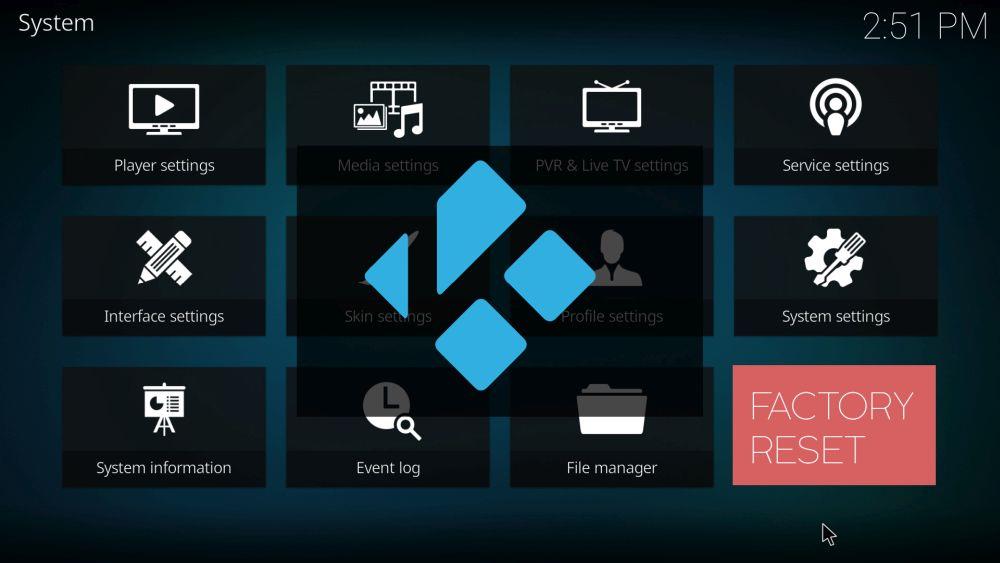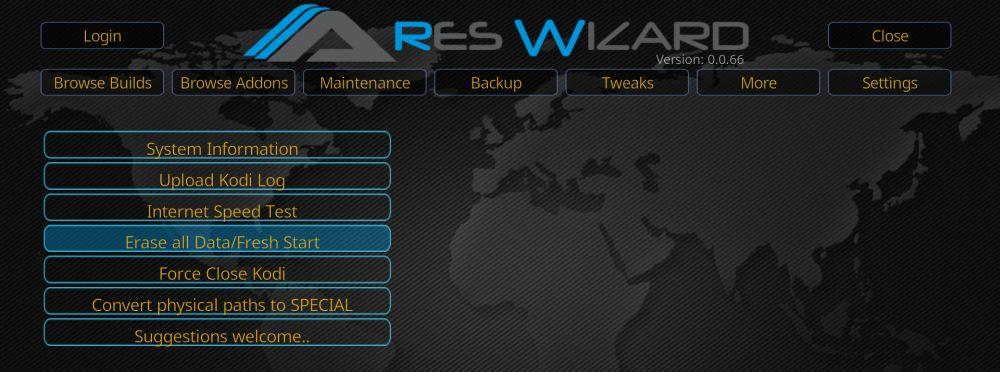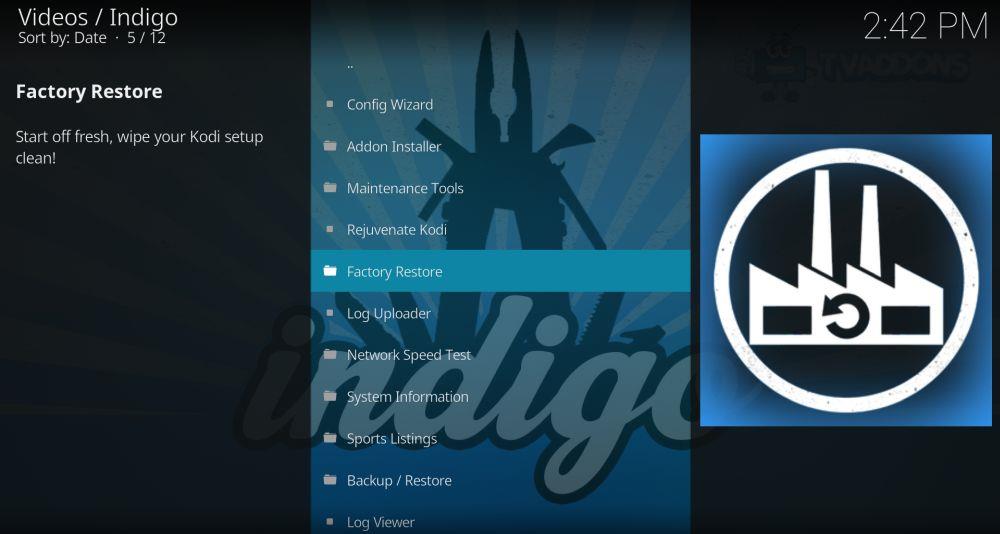Ripristinare Kodi alle impostazioni di fabbrica è un modo utile per rivitalizzare un sistema impantanato da componenti aggiuntivi in eccesso, dipendenze non funzionanti e build inutilizzabili. Ma se non sai come fare, abbiamo la soluzione che fa per te. Segui la nostra guida qui sotto e in men che non si dica avrai un'installazione Kodi nuova e scattante.
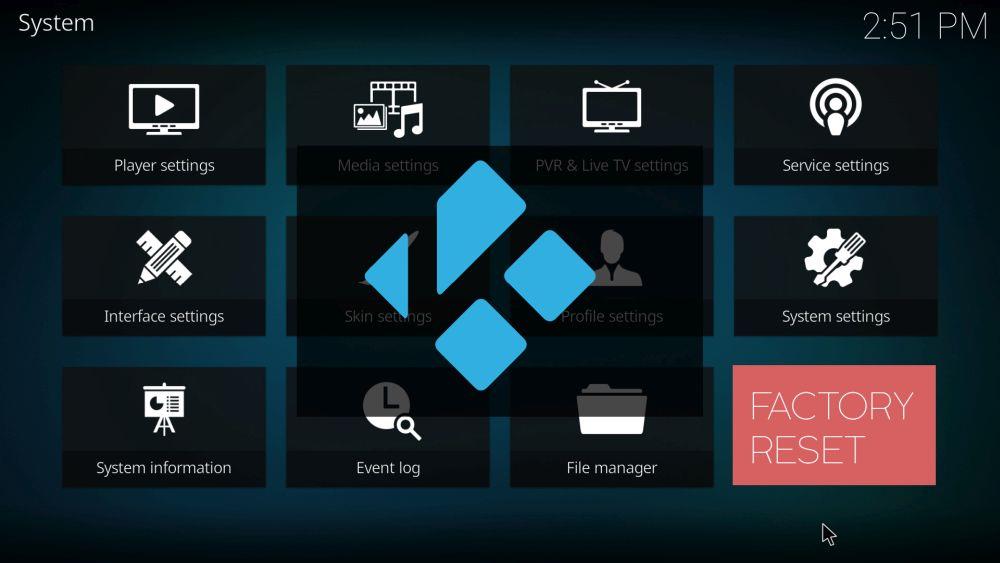
Per alcuni utenti, uno dei grandi piaceri di Kodi è scaricare un nuovo componente aggiuntivo o una nuova build e poi sperimentarne le potenzialità. Altri preferiscono trovare la build o la selezione di componenti aggiuntivi più adatta alle proprie esigenze e poi continuare a usarla. Qualunque sia il tipo di utente Kodi che identificate, è probabile che prima o poi dobbiate ripristinare Kodi alle impostazioni di fabbrica .
Forse ti ritrovi bloccato con una build obsoleta che non si aggiorna più. Forse hai semplicemente scaricato troppi componenti aggiuntivi. Qualunque sia il motivo, ci sono diversi metodi che puoi utilizzare per eliminare tutto e ripristinare Kodi a una configurazione nuova e pulita. In questa guida, ti forniremo istruzioni passo passo facili da seguire per scegliere quelle più affidabili ed efficaci.
Ottieni la VPN n. 1
68% DI SCONTO + 3 MESI GRATIS
Prima di usare Kodi – Installa una VPN
È sempre altamente consigliabile utilizzare una VPN quando si utilizza Kodi per lo streaming di contenuti, ma in particolare per lo streaming live di eventi sportivi o TV pay-per-view. Questo perché, sebbene Kodi in sé sia completamente legale, esistono alcuni componenti aggiuntivi esterni che possono fornire accesso illegale ai contenuti. Non è raro che gli utenti di Kodi ricevano notifiche legali per violazione del copyright a seguito dell'utilizzo di queste app, con alcuni che rischiano persino ulteriori sanzioni. Ma con una VPN, la tua attività online è anonima, il che significa che sei protetto dal rischio di tali ripercussioni legali.
Scegliere la VPN giusta da usare con Kodi può essere una decisione difficile, quindi abbiamo stilato una raccomandazione basata sui criteri chiave che la maggior parte degli utenti Kodi cerca. Questi sono:
- Velocità di connessione elevate : le VPN possono rallentare la velocità online, il che è negativo per lo streaming, ma una buona VPN dovrebbe avere un impatto trascurabile.
- Elevata protezione della privacy : le migliori VPN non registrano i dati degli utenti, offrono una crittografia avanzata e altre funzionalità di sicurezza, come i kill switch, per proteggere la tua privacy.
- Nessuna restrizione sui dati o sul traffico : alcune VPN hanno limiti di download e non consentono il download di determinati file. Tuttavia, le migliori non hanno limitazioni sui tipi di file o sulla quantità di dati utilizzati.
- Ampia disponibilità di server : maggiore è la gamma di server proxy globali disponibili, migliori saranno la velocità di connessione e la gamma di contenuti a cui potrai accedere.
NordVPN – Sicurezza Internet essenziale per Kodi

Visita nordvpn.com
NordVPN è la VPN migliore al mondo e la scelta ideale per nascondere il tuo traffico Kodi. Dopotutto, gli ISP e i troll del copyright adorano odiare Kodi e faranno di tutto per limitare il tuo traffico, interrompere il tuo servizio o persino intentare azioni legali contro di te. E questo può accadere anche se ti affidi a componenti aggiuntivi ufficiali e legali al 100%!
Per ridurre la tua responsabilità, usa NordVPN per crittografare il tuo traffico. Offre solo i protocolli più recenti, che utilizzano l'indistruttibile cifrario AES a 256 bit per nascondere completamente la tua attività da sorveglianza e intromissioni di terze parti. È anche fondamentale quando si utilizza l'enorme rete di NordVPN (con oltre 5.800 server in 59 paesi) per aggirare i blocchi geografici, poiché aiuta a ingannare i siti inducendoli a fornirti contenuti come se fossi un utente locale, indipendentemente dal paese scelto.
NordVPN è anche semplicissimo da usare, grazie a un'interfaccia utente raffinata e intuitiva, costantemente migliorata grazie a quasi un decennio di feedback degli utenti. Si installa facilmente su praticamente qualsiasi dispositivo compatibile con Kodi, che si tratti di un Android TV Box, di una Fire TV Stick, di un tablet iOS o persino del router di casa, per una protezione totale. Connetti fino a 6 dispositivi contemporaneamente senza limiti di larghezza di banda, velocità, switch di server o tipo di traffico (anche P2P). Usa NordVPN come preferisci: garantisce il tuo diritto all'anonimato con una delle migliori politiche di non registrazione del settore.
Leggi la nostra recensione completa di NordVPN .
Professionisti
- Piani molto convenienti
- La maggior parte dei server VPN con indirizzi IP diversi
- Crittografia AES a 256 bit con perfetta segretezza in avanti
- Nessun registro e connessioni crittografate per la massima privacy
- È disponibile il supporto tramite chat dal vivo.
Contro
- Non tanto
- Non è possibile specificare città o provincia nell'app.
LA MIGLIORE VPN PER KODI: NordVPN combina il giusto equilibrio tra privacy, prestazioni e prezzo per massimizzare la tua esperienza di streaming su Kodi. Ottieni un enorme sconto del 68% sul piano triennale (3,71 $/mese), supportato da una garanzia di rimborso di 30 giorni senza problemi.
Come ripristinare Kodi alle impostazioni di fabbrica
Kodi è probabilmente il lettore multimediale più personalizzabile attualmente disponibile sul mercato, ma c'è una funzionalità che continua a essere assente anche nell'ultima versione del software. Si tratta dell'opzione di ripristino o di nuovo avvio. Nella community di Kodi si è parlato molto della possibilità che una funzionalità del genere fosse inclusa in Kodi v.17 Krypton, ma non è stata ancora implementata, il che significa che l'attesa continua.
Fortunatamente, se hai bisogno di ripristinare Kodi alle impostazioni di fabbrica, hai a disposizione diverse opzioni. Di seguito abbiamo descritto le più efficaci, con una guida dettagliata che spiega come eseguire il ripristino e per quali dispositivi è più adatto ciascun metodo. Scegli il metodo più adatto a te, segui la guida e dovresti avere una versione pulita di Kodi con cui giocare.
Opzione di nuovo avvio di Ares Wizard
Ares Wizard è uno strumento popolare utilizzato da molti utenti Kodi per accedere ad alcuni degli addon esterni più popolari. Ma contiene anche una piccola ma utile funzionalità che consente di ripristinare Kodi alle impostazioni di fabbrica. Il grande vantaggio di utilizzare Ares Wizard per ripristinare Kodi alle impostazioni di fabbrica è che offre la possibilità di conservare alcuni dati selezionati, se lo si desidera. Per utilizzare l'opzione "Fresh Start" di Ares Wizard, è necessario prima installare l'Ares Repository e il software Ares Wizard, il che può essere fatto come segue:
- Per prima cosa, è necessario scaricare il file del repository. È possibile farlo al seguente link: https://ares-repo.eu/ . Una volta lì, scaricare il file denominato aresproject.zip.
- Apri Kodi 17 , quindi seleziona Componenti aggiuntivi seguito dall'icona del browser dei componenti aggiuntivi , che assomiglia a una scatola aperta e si trova in alto a sinistra dello schermo.
- Nel menu, fai clic su Installa da zip. Quindi accedi alla cartella in cui hai salvato il file zip di Ares Repository e fai clic su Apri. Questo installerà Ares Repository su Kodi. Dovresti vedere una conferma una volta scaricato correttamente.
- Ora dovrai installare Ares Wizard. Per farlo, torna al menu del browser dei componenti aggiuntivi e questa volta clicca su Installa da repository.
- Quindi clicca su Ares Project > Add-on del programma > Ares Wizard > Installa. Ares Wizard verrà scaricato sul tuo Kodi. Anche in questo caso, riceverai una notifica di conferma una volta completato il download. Ares Wizard dovrebbe ora essere disponibile nella scheda Add-on del programma nella homepage di Kodi.
Una volta scaricato Ares Wizard, per eseguire la funzione Fresh Start è necessario seguire alcuni semplici passaggi.
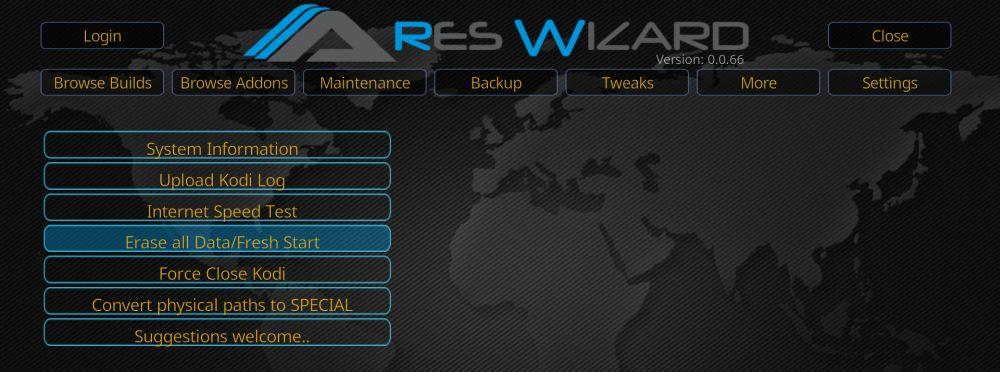
- Aprire il componente aggiuntivo Ares Wizard e nella home page selezionare la scheda Altro nella parte superiore dello schermo.
- Selezionare l' opzione Cancella tutti i dati/Nuovo avvio , che è la quarta voce del menu.
- Apparirà una finestra di avviso pop-up che dice: Questo cancellerà tutti i componenti aggiuntivi ecc. da Kodi. Sei sicuro? Seleziona
- Apparirà ora una finestra di opzioni che ti permetterà di selezionare i dati che desideri conservare. Le opzioni includono qualsiasi file multimediale salvato nei preferiti, qualsiasi fonte aggiunta al tuo file manager e qualsiasi impostazione aggiuntiva. Una volta deciso cosa conservare, seleziona
- Ares Wizard ripristinerà Kodi alle impostazioni di fabbrica. Al termine del processo, verrà visualizzata un'altra finestra che richiede la chiusura di Kodi. Premere OK per provare a chiudere Kodi. Selezionare OK.
- Quando riaprirai Kodi, dovresti trovare le impostazioni di fabbrica ripristinate.
Opzione di ripristino delle impostazioni di fabbrica di Indigo (Fusion)
All'inizio di quest'anno, la comunità di Kodi ha suscitato costernazione quando il popolare repository TVAddons è scomparso, portando con sé un'intera serie di componenti aggiuntivi preferiti di Kodi e non poche funzionalità utili. TVAddons è ora tornato e con esso una versione completamente funzionante del popolare componente aggiuntivo Indigo (Fusion) . Indigo è uno strumento multifunzionale per Kodi che consente agli utenti di apportare modifiche a diverse funzionalità e impostazioni. Per un tutorial completo passo dopo passo sulla configurazione del repository Fusion e sull'installazione di Indigo, visita la nostra guida dettagliata sull'installazione di Kodi Fusion e sulla configurazione di Indigo . Tra queste funzionalità c'è uno strumento noto come Factory Restore che consente di ripristinare Kodi alle impostazioni di fabbrica.
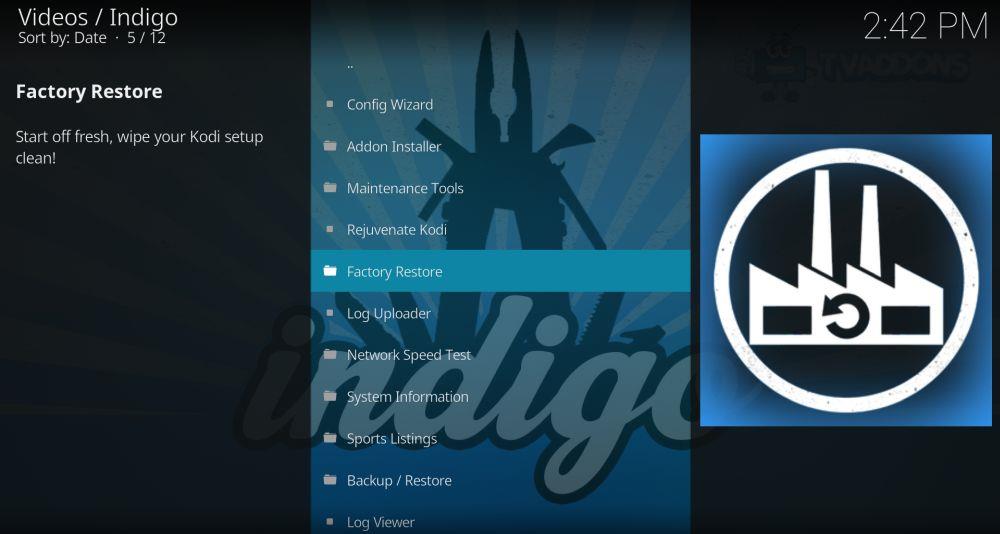
Per utilizzare questa funzionalità in Indigo, è necessario prima scaricare il nuovo repository TVAddons. È possibile farlo come segue, anche se gli utenti dovrebbero procedere con cautela poiché al giorno d'oggi circolano voci su chi effettivamente controlla TVAddons. Sono stati stabiliti stretti legami con uno studio legale canadese specializzato in diritto d'autore e le voci su uno spyware per monitorare l'attività degli utenti di Kodi sono state zittite. Non c'è motivo di pensare che Indigo sia direttamente interessato da questa situazione, ma ciononostante, tutti gli utenti procedono a proprio rischio e pericolo.
- Apri Kodi e clicca sull'icona dell'ingranaggio per accedere al sistema
- Vai su File Manager > Aggiungi sorgente e nella casella URL inserisci esattamente quanto segue: https://fusion.tvaddons.co
- Assegna un nome al nuovo repository, ad esempio fusion2, quindi fai clic su OK .
- Il repository TVAddons verrà scaricato sul tuo dispositivo. Una volta completata l'installazione, apparirà una finestra di notifica.
Una volta scaricato TVAddons, dovrai installare l'add-on Indigo. Per farlo, segui questi semplici passaggi.
- Seleziona Componenti aggiuntivi dal menu principale di Kodi, seguito dall'icona del browser dei componenti aggiuntivi, che assomiglia a una scatola aperta e si trova in alto a sinistra dello schermo.
- Nel menu, fai clic su "Installa da file zip" . Seleziona il file denominato Fusion2 (o qualsiasi altro nome tu abbia deciso di dargli). Quindi fai clic sulla cartella denominata Begin-here .
- Installare il file denominato program.indigo-#.#.#.zip e attendere la notifica che l'installazione è stata completata correttamente.
- Torna al menu principale di Kodi e seleziona "Addon". Trova l' addon Indigo e aprilo. Ti verrà quindi richiesto di scaricare e installare file aggiuntivi. Fai clic su
- Una volta completati i download, sarai pronto per utilizzare il componente aggiuntivo Indigo.
Quando apri l'add-on Indigo, vedrai il menu principale al centro dello schermo. C'è un'opzione chiamata " Ripristino impostazioni di fabbrica ". Selezionala e segui le semplici istruzioni sullo schermo per cancellare tutte le impostazioni di configurazione precedenti e goderti un nuovo inizio con Kodi.
Altri metodi per ripristinare Kodi alle impostazioni di fabbrica
A seconda del tipo di dispositivo con cui utilizzi Kodi, esistono diversi altri semplici metodi che possono aiutarti a ripristinare Kodi alle impostazioni di fabbrica. Tutti questi semplici metodi dovrebbero funzionare, sebbene la maggior parte non includa l'opzione di conservare alcun dato e richieda anche la reinstallazione di Kodi da zero.
Windows: per chi utilizza Kodi su un dispositivo Windows, è possibile accedere alla pagina "Installazione applicazioni" nelle Impostazioni e disinstallare completamente l'app Kodi. Sarà quindi necessario reinstallare Kodi dal file Zip (se è ancora presente sul dispositivo) o scaricare una nuova versione da Internet.
Mac : lo stesso procedimento dovrebbe funzionare anche per gli utenti Mac. Puoi disinstallare completamente l'app Kodi e poi reinstallarla da una delle due fonti menzionate sopra.
Android: se utilizzi Kodi su un dispositivo Android, puoi accedere a Gestione App Android. Seleziona Kodi da qui e poi scegli le due opzioni seguenti dal menu successivo:
- Cancella dati
- Cancella cache
Ciò dovrebbe rimuovere tutti i dati aggiuntivi da Kodi e ripristinare l'app alle sue condizioni originali.
Fire TV Stick : se utilizzi Kodi su una Fire TV Stick , hai a disposizione due opzioni per ripristinare il software alle impostazioni di fabbrica.
- Ripristino delle impostazioni di fabbrica di Fire Stick: Fire Stick offre un'opzione per ripristinare le impostazioni di fabbrica del dispositivo. Questa opzione si trova nelle Impostazioni. Tuttavia, rimuoverà tutte le app e i dati salvati su Fire Stick, non solo Kodi. Se questo non rappresenta un problema, puoi utilizzare questo strumento per eliminare Kodi e quindi scaricare nuovamente il software.
- Opzione Android: poiché un Fire Stick è essenzialmente un dispositivo Android, il metodo Android sopra descritto dovrebbe funzionare anche su un Fire Stick. Per eseguire questo metodo, dovrai cliccare su Home > Impostazioni > Applicazione > Gestisci applicazioni installate > Kodi . Nella pagina successiva, puoi cliccare nuovamente sulle opzioni Cancella dati e Cancella cache. Ti consigliamo di cliccare due volte su ciascuna opzione per assicurarti che il processo sia stato completato correttamente. Quando riapri Kodi, dovrebbe essere stato ripristinato alle impostazioni di fabbrica.
Abbiamo ricevuto alcune segnalazioni secondo cui questo metodo ha impedito l'avvio di Kodi in seguito. In tal caso, prova a seguire il metodo un'altra volta. Se ancora non funziona, dovrai eliminare l'add-on di Kodi e reinstallarlo manualmente.